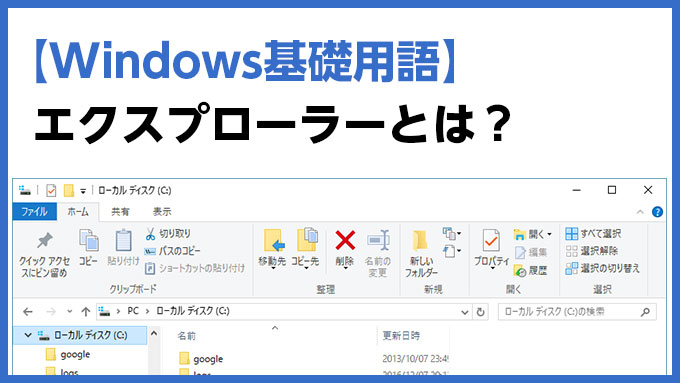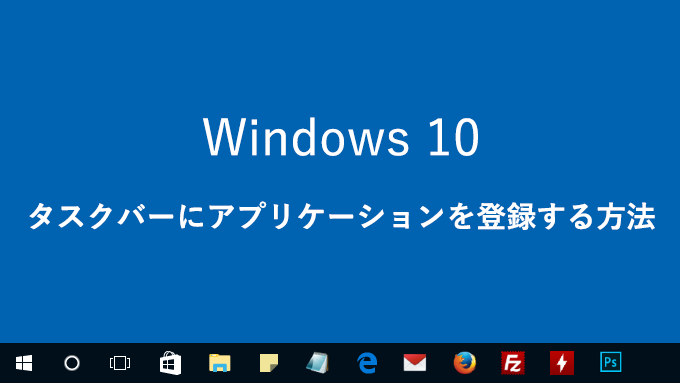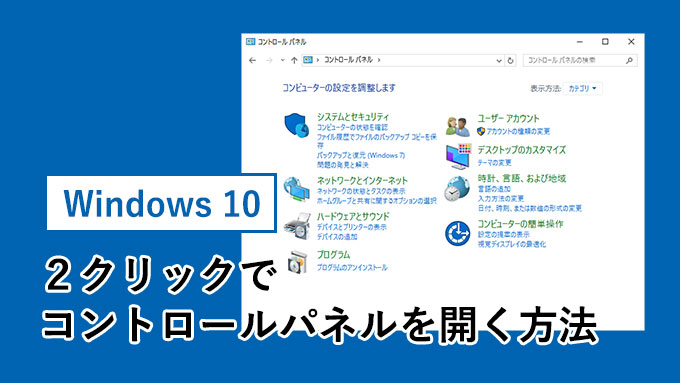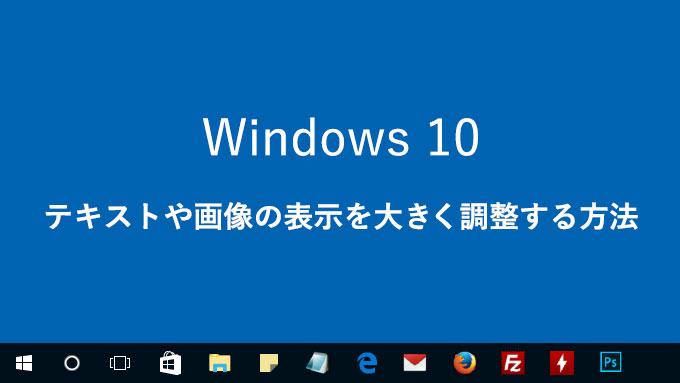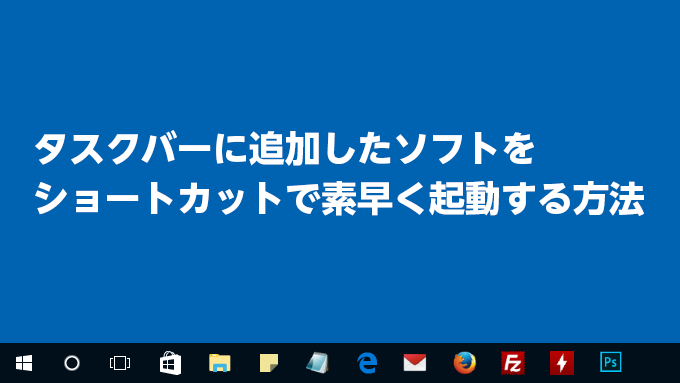目次
拡張子とは?
拡張子(かくちょうし)とはファイルの末尾についている.(ピリオド、ドット)を含むアルファベット及び数字の文字列を指します。
ファイル名.〇〇〇⇐この部分
拡張子はファイルが、どのプログラムと関連づいているかを識別し、ファイルを開けば関連付けされているプログラムまたはソフトウェア(アプリ)が起動してファイルを開きます。
Windowsの設定で拡張子が表示されていない場合もあります。
拡張子の表示例
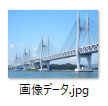 |
写真データのファイル:拡張子はjpg(ジェイペグ) |
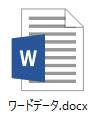 |
ワードで作成された文書ファイル:拡張子はdocx(ディオーシーエックス) |
 |
エクセルで作成されたファイル:拡張子はxlsx(エックスエルエスエックス) |
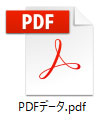 |
Adobe PDFファイル:拡張子はpdf(ピーディーエフ) |
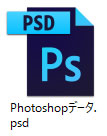 |
Adobe Photoshopで作成されたファイル:拡張子はpsd(ピーエスディー) |
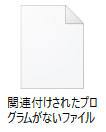 |
関連付けされたプログラムがないファイルのアイコン |
拡張子で関連付けされたプログラムがある場合は専用のアイコンが表示されます。逆に関連付けされたプログラムがない場合は白い無地のファイルで表示されます。
拡張子の表示・非表示の切替え
※操作画面はWindows10です。
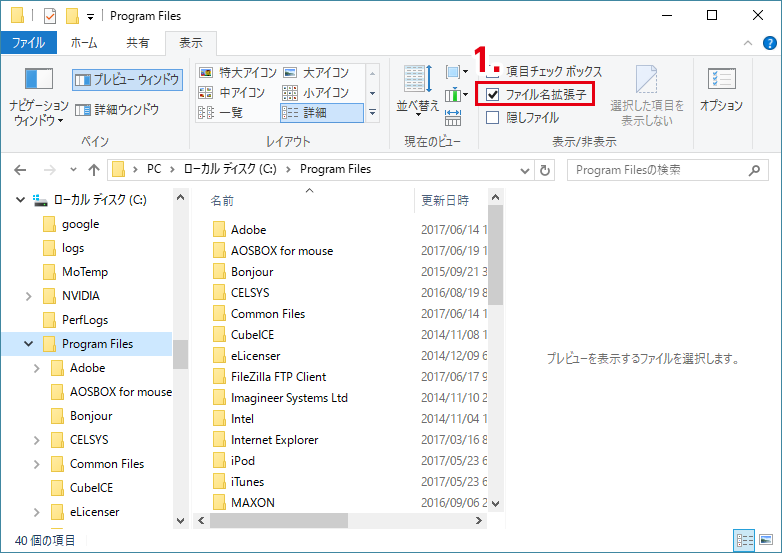
- エクスプローラーのリボン内に「ファイル名拡張子」というチェックボックスがあります。こちらのチェックボックスにチェックを入れた状態ですとファイル名末尾に拡張子が表示されます。
ファイルとプログラムの関連付け
パソコンを使っていると予期せぬタイミングでいつも使っているファイルから関連付けされたプログラムが外れてしまう場合があります。
関連付けされたプログラムが外れてしまうと今までのようにファイルを開いて使うことができなくなってしまいます。そんな時はプログラムの関連付けをすることで元通りファイルが使える様になるので試し見ましょう。
※操作画面はWindows10です。
1.プロパティを開く
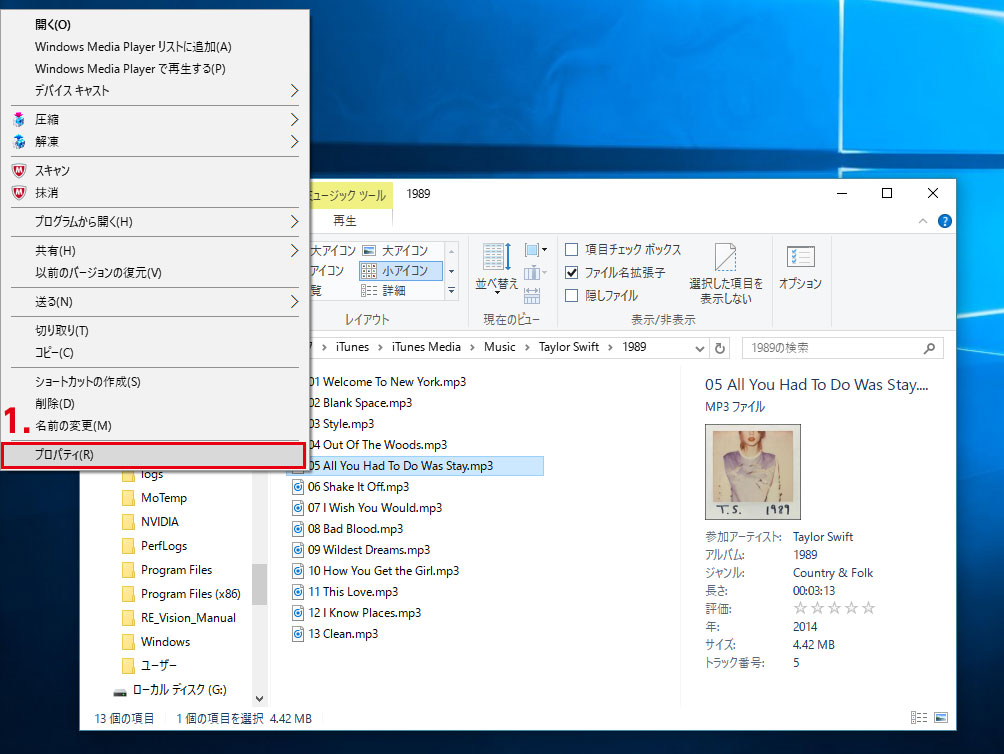
- プログラムが外れてしまったファイルを右クリックでメニューが表示されます。項目にプロパティがあるのでプロパティをクリック
2.プログラムの変更
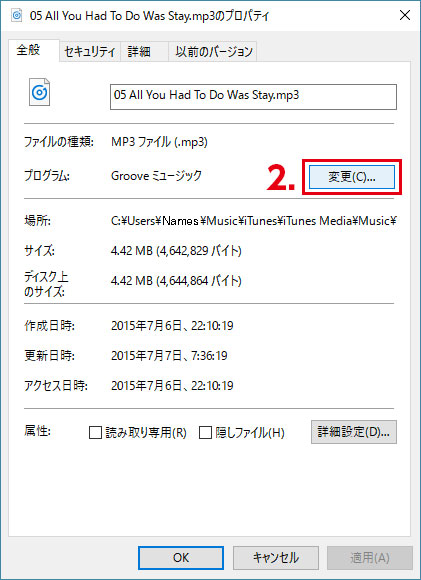
- プロパティが表示されるので項目からプログラムの変更ボタンをクリック
3.プログラムを選ぶ
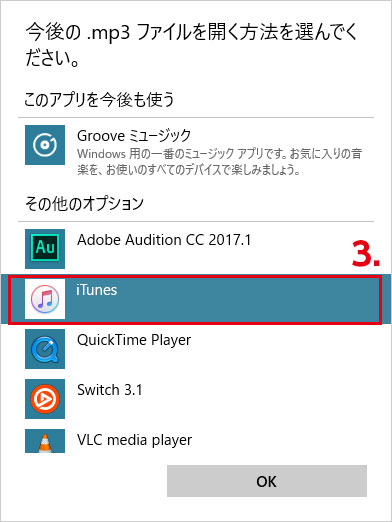
- 関連付けたいプログラムを選択(クリック)してOKボタンをクリックします。
4.プロパティで適応をクリック
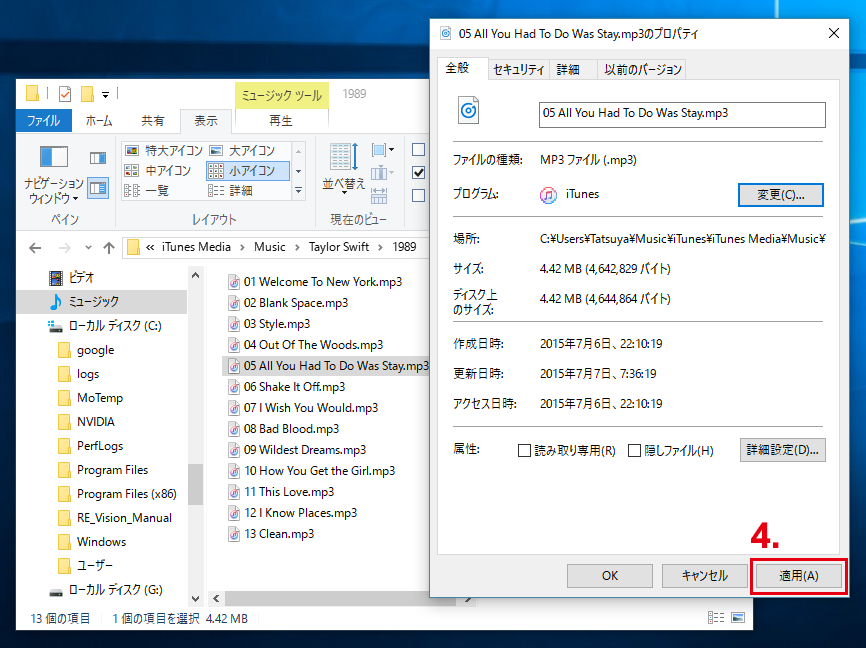
- プロパティの適用ボタンをクリックして完了です。
ファイルのアイコンが関連付けれらたプログラムのアイコンに変更されました。
以上で、ファイルとプログラムの関連付けは終了です。